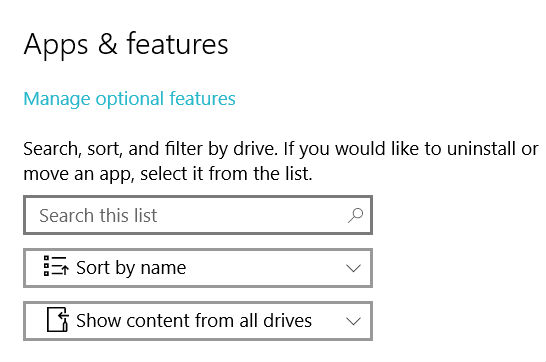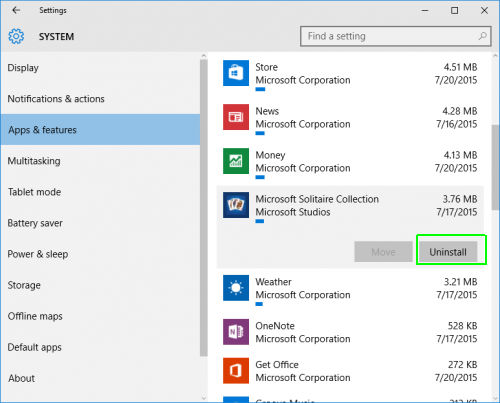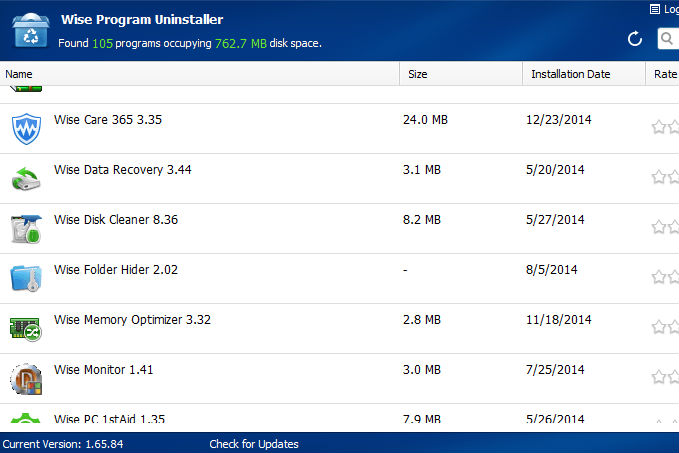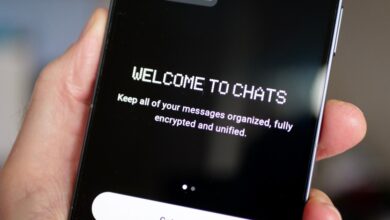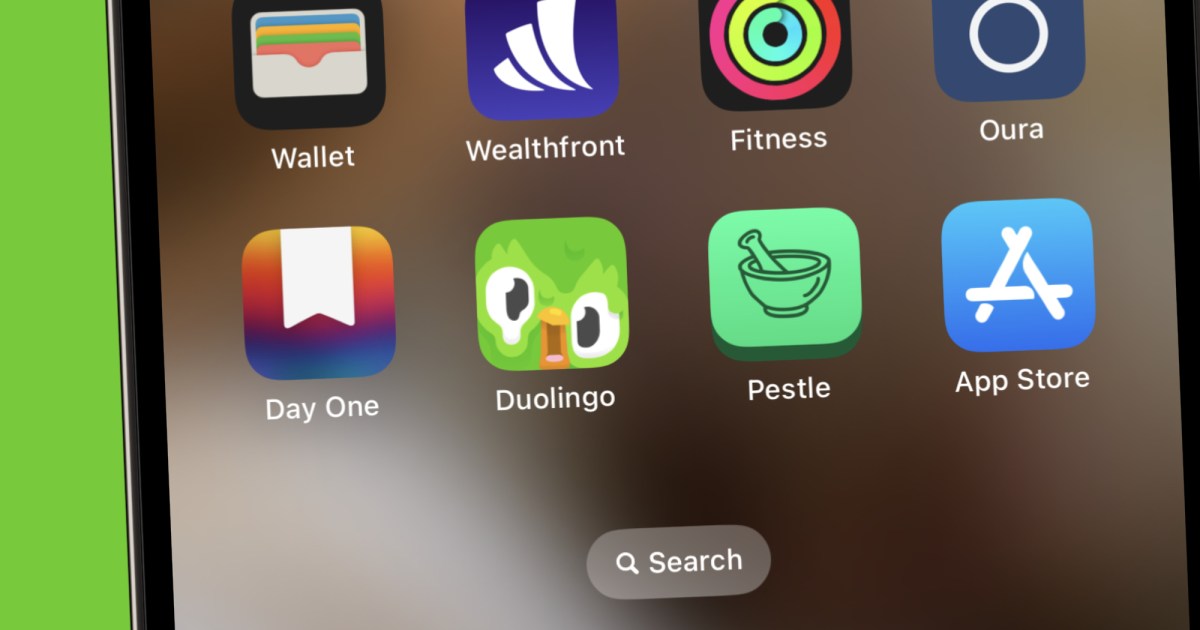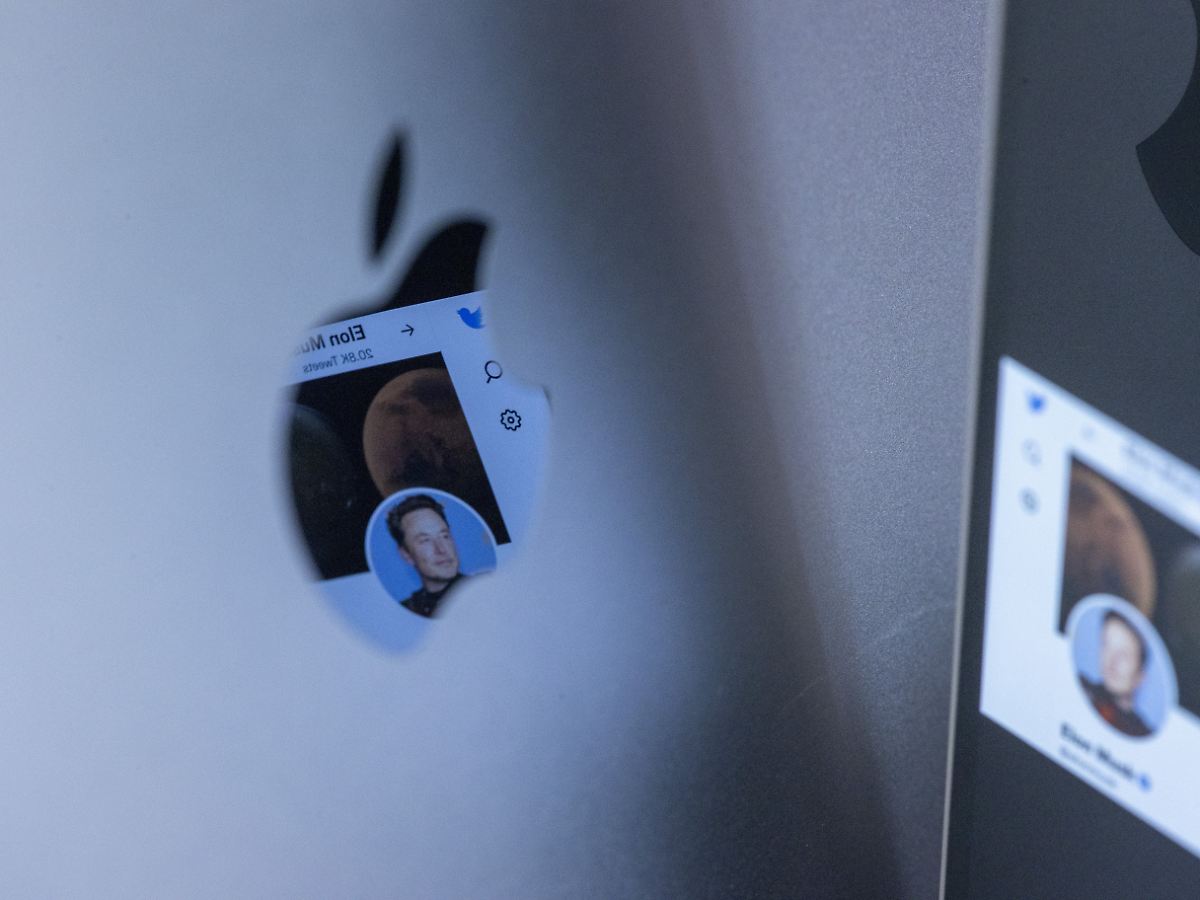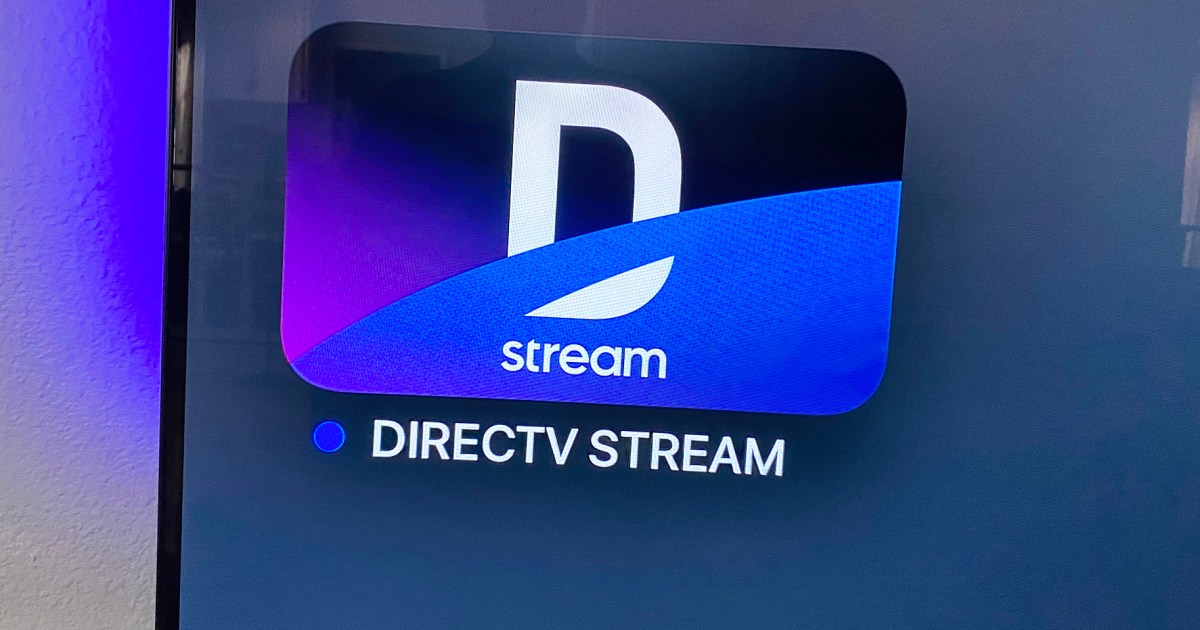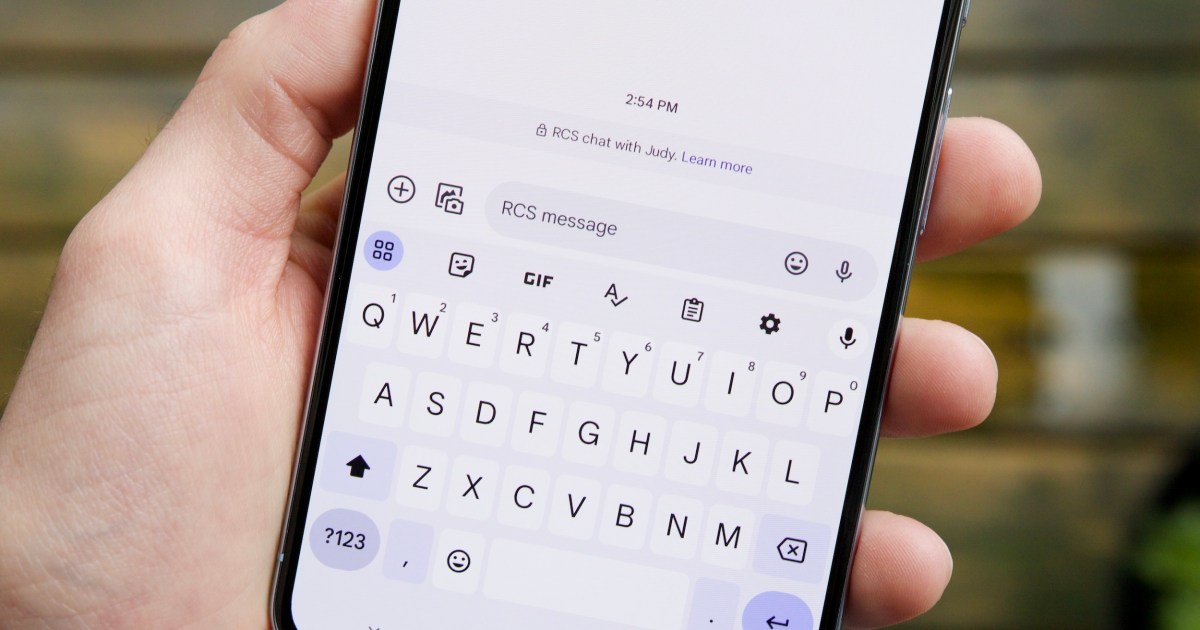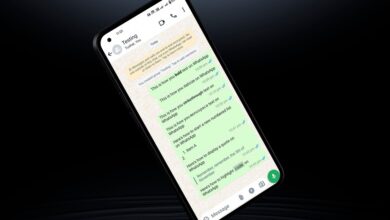So deinstallieren Sie ein Programm in Windows 10
Das Löschen von Programmen unter Windows 10 ist etwas komplizierter als die alte Methode, „Programme in den Papierkorb zu ziehen und zu hoffen, dass sie verschwinden“. Wenn Sie Windows-Apps haben, die entfernt werden müssen, erfahren Sie hier, wie Sie ein Programm in Windows 10 deinstallieren, zusammen mit automatisierten Methoden, um sicherzustellen, dass wirklich alles gelöscht wird.
Option 1: Bestimmte Programme deinstallieren
Windows bietet eine Einstellungsoption, mit der Sie einzelne Programme, die Sie nicht möchten, aufrufen und entfernen können. Diese Methode ist nützlich, wenn ein oder zwei Apps Probleme verursachen (zu viel Speicherplatz beanspruchen, nicht funktionieren usw.) und Sie sie vollständig entfernen möchten. Dies trägt dazu bei, dass Windows 10 effizient und übersichtlich bleibt. Am besten funktioniert es jedoch, wenn Sie das Programm, das Sie deinstallieren möchten, bereits kennen. Um viele Programme gleichzeitig zu deinstallieren, sehen Sie sich Option 2 an.
Schritt 1: Gehen Sie zu Ihrem Startmenü in der unteren linken Ecke und öffnen Sie es. Sie sollten die Option für sehen Einstellungen in der primären Seitenleiste, mit einem Zahnradsymbol daneben. Wählen Sie es aus. Wenn Sie es nicht finden können Einstellungen Suchen Sie in der Seitenleiste im Suchfeld danach und es sollte angezeigt werden.
Schritt 2: Schaue auf die Einstellungen Symbole und wählen Sie das Symbol mit der Aufschrift aus Apps, gekennzeichnet durch ein listenähnliches Symbol. Dies sollte die öffnen Apps und Funktionen Fenster.
Schritt 3: Der Apps und Funktionen Das Fenster listet alle derzeit auf Ihren Computer heruntergeladenen Programme auf. Die neuesten Versionen von Windows 10 verfügen über eine Suchleiste, a Sortiere nach Option und Filteroptionen.
Dies sind nützliche Tools, um genau zu finden, welche Apps Sie löschen möchten. Ja, Sie könnten durch die gesamte Liste scrollen, aber wenn Sie viele Programme heruntergeladen haben, könnte dies zu lange dauern. Wenn Sie den Programmnamen kennen, suchen Sie mit der Suchleiste danach. Wenn Sie Programme nach ihrem Speicherplatzbedarf, ihrer Installation oder ihrem Speicherort filtern möchten, verwenden Sie die Filteroptionen.
Schritt 4: Wählen Sie die spezifische App aus, die Sie deinstallieren möchten. Dadurch erfahren Sie, wie viel Speicherplatz die App einnimmt, wer die App erstellt hat und wann sie heruntergeladen wurde. Außerdem wird eine große graue Schaltfläche angezeigt Deinstallieren das Programm (neben der Verschiebeoption). Wählen Deinstallieren um den Vorgang zu bestätigen. Anschließend entfernt Windows das Programm von Ihrem Betriebssystem.
Hinweis: Manchmal ist die Deinstallieren Die Schaltfläche wird ausgegraut. Das bedeutet, dass es sich bei dem Programm um eine System-App handelt, die zu wichtig ist, als dass Windows sie löschen könnte. Wenn Sie dies sehen, überprüfen Sie noch einmal, ob Sie die richtige App ausgewählt haben. Wenn mit diesem Programm etwas schief geht, müssen Sie nach Updates oder Reparaturen suchen, anstatt es zu löschen.
Option 2: Bloatware stapelweise deinstallieren
Manchmal kann Windows 10 durch zu viel Bloatware oder zu viele zufällig heruntergeladene Apps blockiert werden: Wenn sie langsamer werden oder Speicherprobleme verursachen, ist es an der Zeit, sie zu entfernen. Das Windows 10-Tool ist nicht gut zum Suchen und Löschen mehrerer Apps geeignet. Glücklicherweise gibt es viele „Deinstallationsprogramme“, die Sie online herunterladen können, um zu helfen (hier kann auch Antivirensoftware hilfreich sein).
Verwenden Sie ein Deinstallationsprogramm, wenn Sie nicht sicher sind, wie viele Apps Sie entfernen möchten, oder wenn Windows 10 aufgrund interner Probleme eine App nicht deinstallieren kann. Wenn Sie viele Apps herunterladen, sollten Sie unter Windows 10 natürlich ein hochwertiges Deinstallationsprogramm bereithalten. Hier sind einige unserer beliebtesten kostenlosen Tipps:
Bei größeren Problemen sollten Sie vielleicht darüber nachdenken, Windows 10 komplett neu zu installieren. Weitere Informationen zu Apps, die Sie nicht löschen möchten, finden Sie in den besten Starter-Apps für Ihren Windows 10-Computer!